Win10自带解压缩文件工具如何使用
功能。压缩文件能为系统节省空间,这一功能必不可少。Win10如何使用自带解压缩文件工具功能呢?win10的用户使得比较少,所以小编编辑了这篇Win10自带解压缩文件工具的使用教程。
有部分新安装了Win10系统的朋友们,使用Win10系统不知道该怎么解压文件。而下载的一些软件或者文件通常都是rar或则zip压缩文件,因此无法直接打开。那么,Win10怎么解压文件呢?针对此类问题,下面小编带来详细的Win10压缩或解压zip/rar文件方法,希望对新手朋友有所帮助。
Win10自带解压缩文件工具的使用教程
Win10压缩zip功能:
在需要压缩的文件或文件夹上点击右键,选择“发送到 ”,再点击“ 压缩(zipped)文件夹”
即可把选中的文件或文件夹压缩成同名的zip格式的压缩文件。
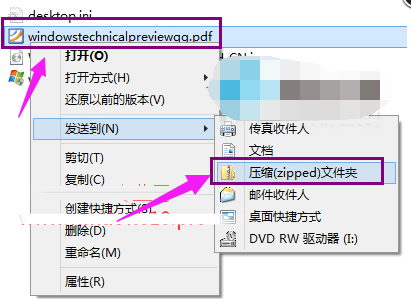
自带界面1
Win10解压zip功能:
在zip格式的压缩文件上点击右键,选择“全部提取”。
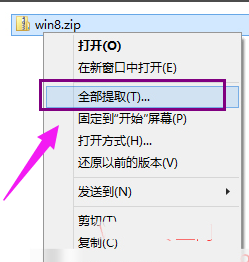
Win10界面2
弹出“提取压缩(zipped)文件夹”窗口,在“文件将被提取到这个文件夹”设置解压后的文件或文件夹的保存位置,勾选“完成时显示提取的文件”。
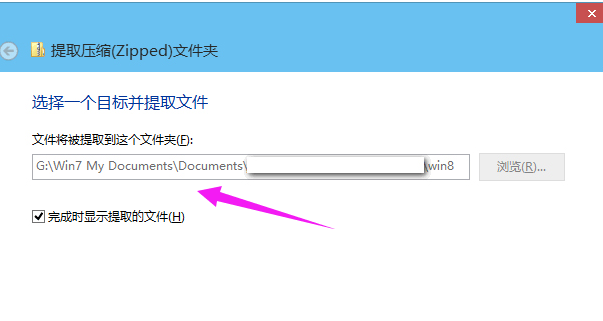
Win10界面3
点击“下一步”,就会显示解压进度框。
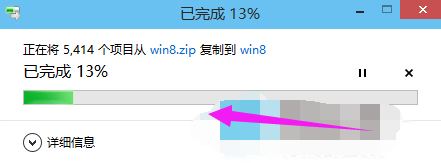
工具界面4
以上就是Win10自带解压缩文件工具的使用教程操作步骤了。
SEO网站优化 百度SEO排名 SEO推广技术 上海SEO服务公司
上一篇:告诉你苹果手机怎样上网
下一篇:怎么解决win7 内部版本7601不是正版

 2019-07-22 10:43:16
2019-07-22 10:43:16




